
【Instagram】アーカイブ機能の見方は?他人からは見えないよ
Contents[OPEN]
- 1【Instagram】他人からは見えないよ!アーカイブ機能の見方・使い方《基礎知識》
- 2【Instagram】他人からは見えないよ!機能の見方・使い方《アーカイブ》
- 3【Instagram】他人からは見えないよ!機能の見方・使い方《アーカイブの確認方法》
- 4【Instagram】他人からは見えないよ!機能の見方・使い方《アーカイブの解除・削除方法》
- 5【Instagram】他人からは見えないよ!機能の見方・使い方《知っておきたいこと》
- 5.1ストーリーズは24時間経つとアーカイブされるよ
- 5.2アーカイブされたストーリーズはシェアができる
- 5.3ライブ配信は30日後に消えてしまう
- 5.4アーカイブを使うと検索・埋め込みに反映されなくなる
- 6大切な写真・動画はアーカイブに保存しよう!
【Instagram】他人からは見えないよ!機能の見方・使い方《アーカイブ》
過去の投稿したコンテンツの中で残しておきたいものがあれば、アーカイブに保存しましょう。
アーカイブに保存する方法を以下の3つに分けて紹介します。
- 通常投稿を保存する方法
- ストーリーズを保存する方法
- ライブ配信を保存する方法
それでは、詳しく見ていきましょう。
通常投稿を保存する方法
通常投稿は、手動で保存する必要があります。
通常投稿をアーカイブに保存する方法は、以下のとおりです。

- Instagramで、プロフィール画面を開きます。
- 保存したい画像をタップします。
- 右上の「…」アイコンをタップします。
- 「アーカイブする」をタップします。
以上で、アーカイブへの保存が完了です。
アーカイブに保存すると、プロフィール画面から写真が表示されなくなります。
ストーリーズを保存する方法
ストーリーズは、何もしなくても自動的にアーカイブへ保存される仕組みになっています。
もし保存されていない場合は、以下の設定を見直して見てください。
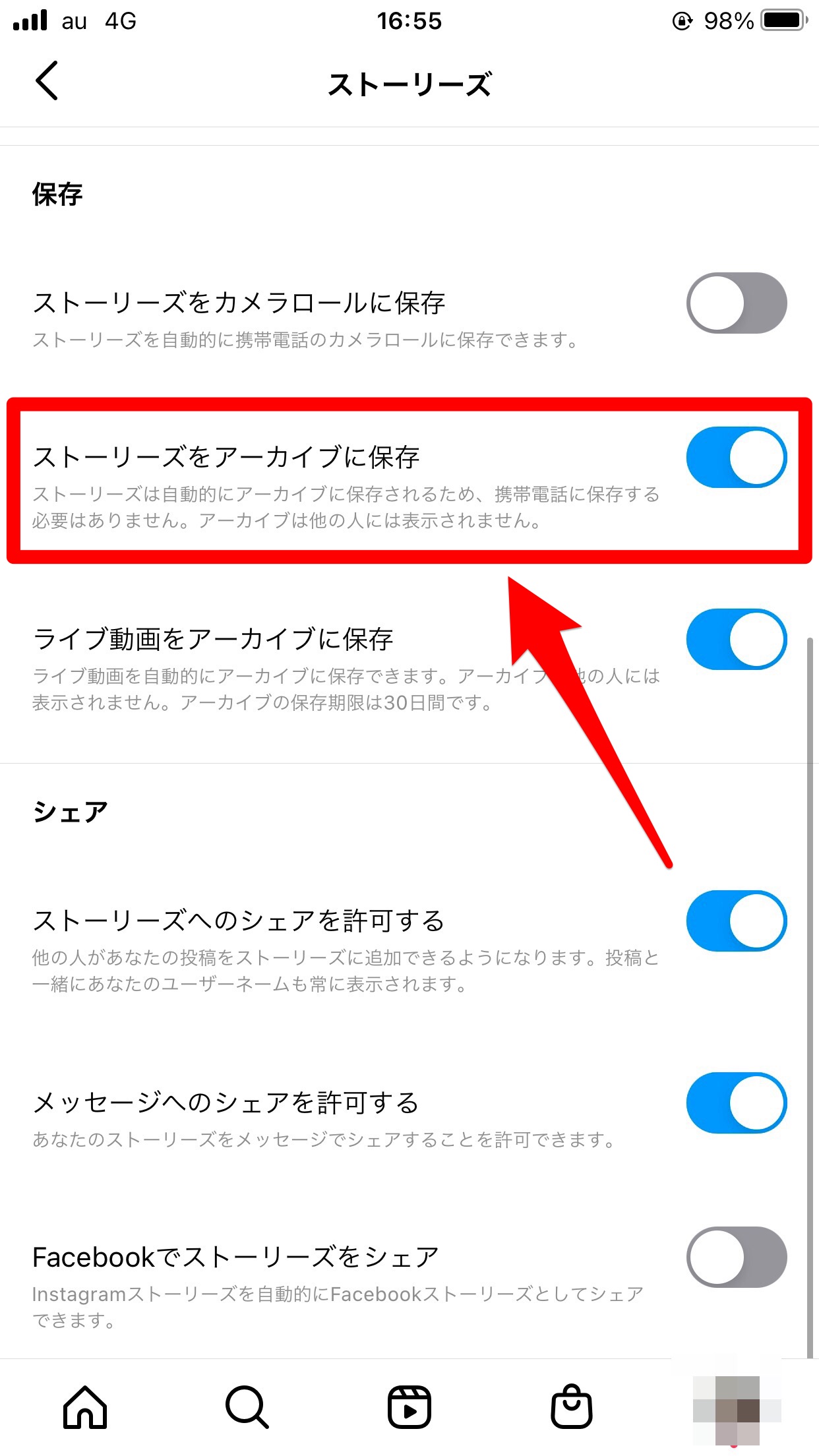
- Instagramで、プロフィール画面を開きます。
- 右上の「三」アイコンから「設定」をタップします。
- 「プライバシー設定」→「ストーリーズ」の順にタップしていきます。
- 「ストーリーズをアーカイブに保存」をオンします。
デフォルトではオンになっていますが、設定を途中から変更した覚えがある場合は、設定を見直しましょう。
ライブ配信を保存する方法
ライブ配信の場合は、自動的にアーカイブへ保存する設定をオンにしておかないと、ライブ配信後に削除されてしまいます。以下の手順を参考に設定をオンにしましょう。
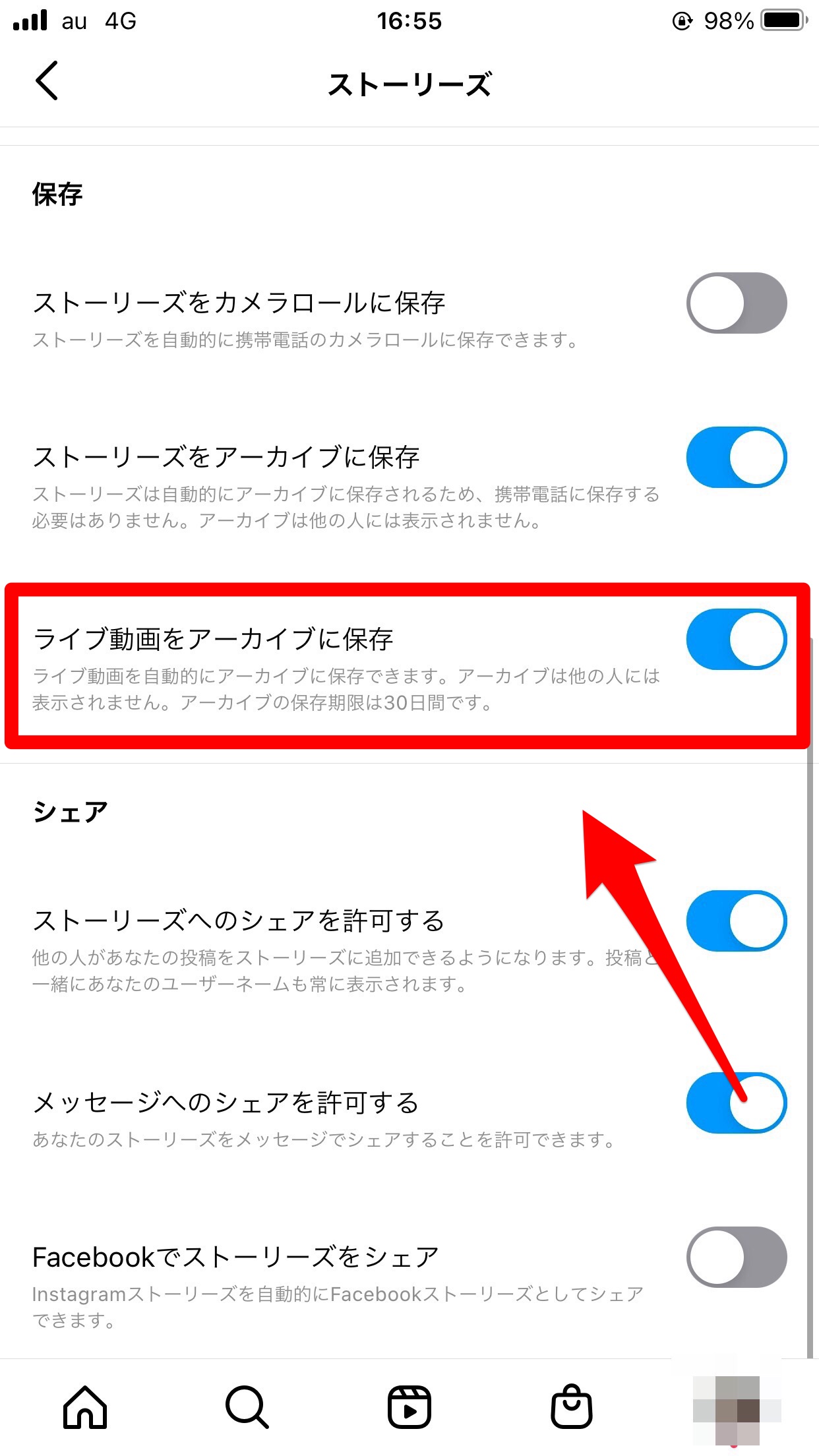
- Instagramで、プロフィール画面を開きます。
- 右上の「三」アイコンから「設定」をタップします。
- 「プライバシー」→「ストーリーズ」の順にタップしていきます。
- 「ライブ動画をアーカイブに保存」をオンします。
ライブ配信の動画は、アーカイブの保管期限が「30日」と決まっているので注意が必要です。
30日を超えると、自動的に削除されます。
もし保存しておきたいライブ動画がある場合は、「IGTV」に投稿しましょう。
投稿する方法については、本記事の「【Instagram】他人からは見えないよ!機能の見方・使い方《知っておきたいこと》」の「ライブ配信は30日後に消えてしまう」で解説しています。
【Instagram】他人からは見えないよ!機能の見方・使い方《アーカイブの確認方法》
保存されたコンテンツはどこで確認できるのでしょうか。
アーカイブの確認方法を以下の3つに分けて紹介します。
- 通常投稿を確認する
- ストーリーズを確認する
- ライブ配信を確認する
それでは、詳しく見て
通常投稿を確認する
アーカイブに保存した通常投稿を確認する方法は、以下のとおりです。
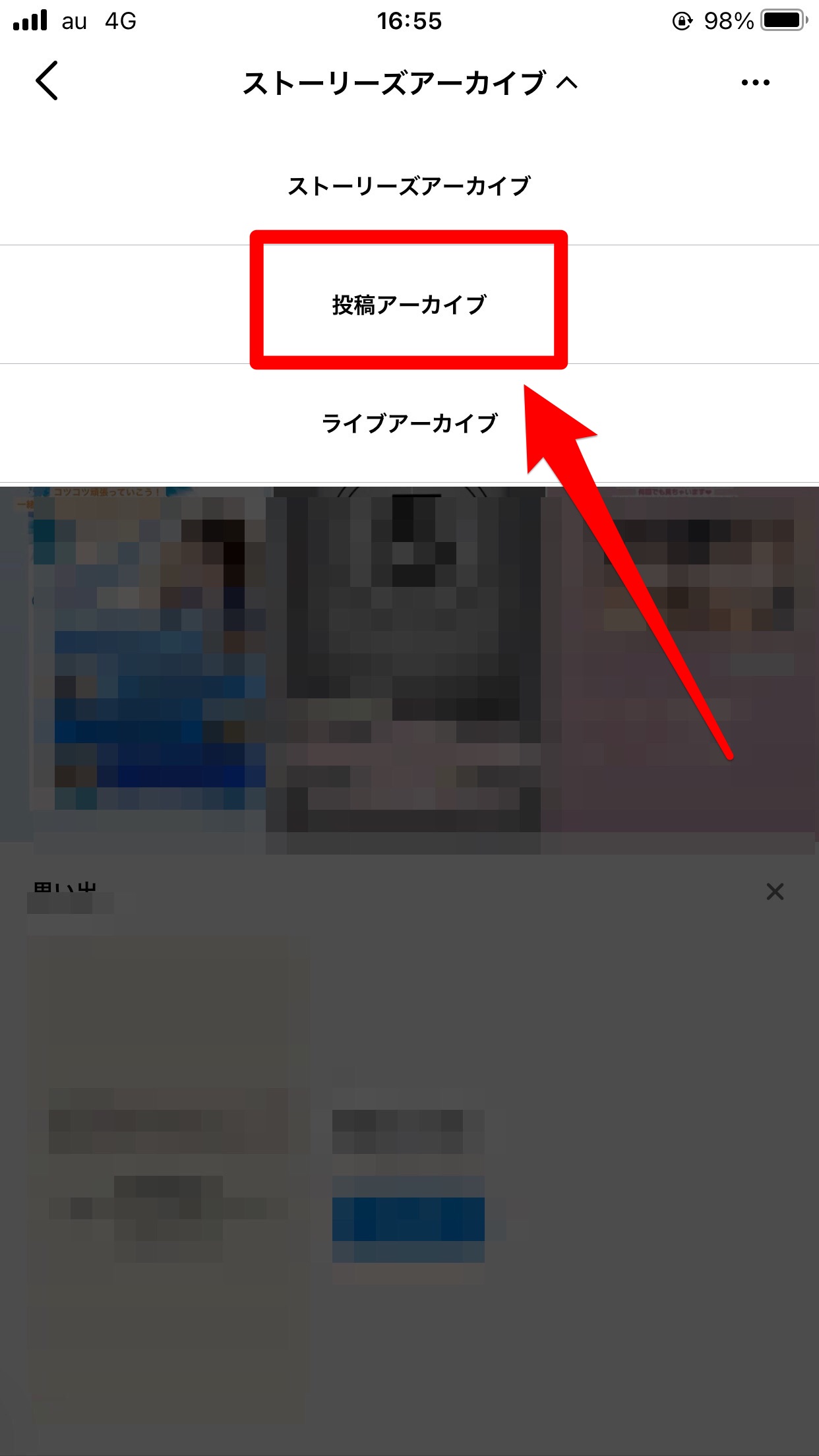
- Instagramで、プロフィール画面を開きます。
- 右上の「三」アイコンから「アーカイブ」をタップします。
- 画面上部の「∨」アイコンをタップし、「投稿アーカイブ」に切り替えたら完了です。
投稿アーカイブ画面から、過去に投稿してきた写真・動画を確認できます。
下に行くほど古い投稿となります。